Содержание
Как настроить пробный бесплатный доступ (триал) к курсу через подписку?
Вы можете открыть пробный доступ к курсу, предоставив его потенциальным клиентам, но за продление и полный доступ нужно будет заплатить. Студенты получают бесплатный доступ к первым урокам, вовлекаются и после приобретают полный доступ (продажа курса через триал доступ).
Для это статьи введём два понятия для удобства восприятия:
- Студент — это контакт с триал доступом к курсу;
- Клиент — контакт с полным доступом к курсу.
Подготовка
Создаём группу для триал-доступа к курсу.
В курсе мы предоставляем доступ по модулям и чтобы ограничить студентов — нам нужно поместить их в отдельную группу.
Для этого переходим в раздел «CRM» — «Группы» и создаём группу контактов. Назовём её, например, «Бесплатный доступ к двум модулям».
Создаём (редактируем) продукт, который открывает доступ к курсу после оплаты.
Переходим в раздел «Магазин» — «Продукты» создаём новый (редактируем старый) и на вкладке «После оплаты» устанавливаем 2 группы:
- Основная группа клиентов продукта, которая открывает доступ ко всему курсу.
- Триал-группа, которая будет открывать доступ к пробным модулям.
Настраиваем триал для потенциальных клиентов
Переходим в раздел «Курсы» и создаём (редактируем курс).
Настраиваем доступ к курсу
Переходим на вкладку «Доступ». Здесь нам нужно выбрать группы клиентов продукта и группу тех, кому будет открыт бесплатный (пробный) модуль.
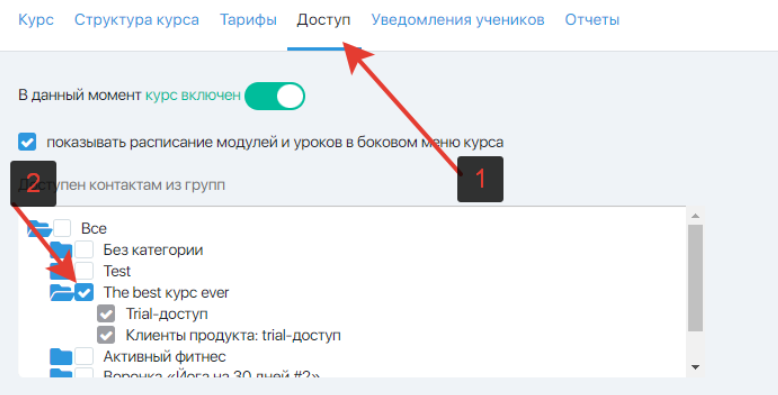
Установили галочки напротив нужных групп, сохраняем настройки и идём дальше.
Основная идея в том, чтоб сделать курс полностью открытый для клиентов, но при этом ограниченный для тех, кто хочет просто ознакомиться с ним.
Переходим на вкладку «Структура курса» и нажимаем «Шестерню» напротив модулей.
Далее устанавливаем для тех модулей, которые должны быть открыты бесплатно — 2 группы: клиентскую и пробную.
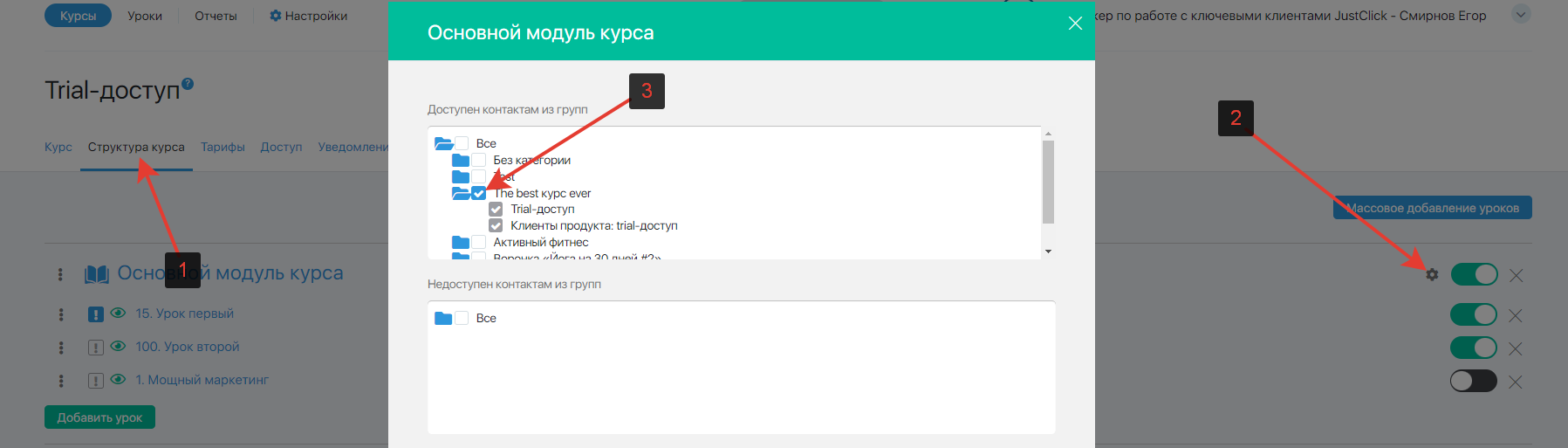
Таким образом мы открываем доступ тем, кто хочет ознакомиться с курсом.
Теперь нам нужно закрыть доступ к платным модулям. Нажимаем на шестерню напротив платного модуля. И повторяем настройки со скриншота.
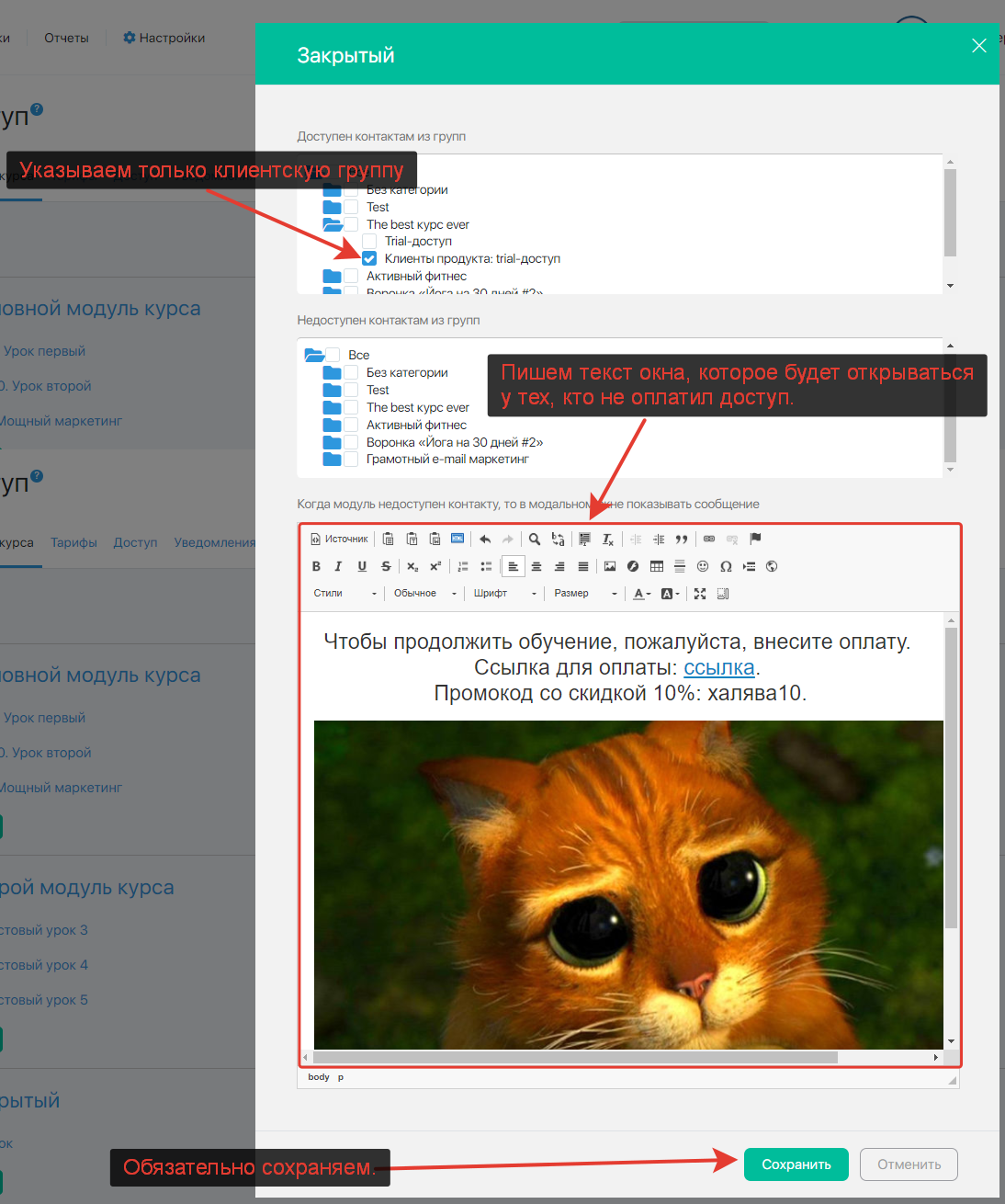
Подытожим
Как проходит курс для тех, кто оплатил доступ?
Для тех, кто оплатил доступ — ничего не меняется. Ведь в настройках всех модулей мы установили ту группу, которая открывает им доступ.
Как проходит курс для тех, кто получил бесплатный доступ?
Курс для них будет открыт ровно до того этапа, на котором Вы их ограничите. Когда они попробуют открыть недоступный для них модуль, они увидят окно с настроенным текстом. Скорее-всего в этом окне Вы предложите им купить полный доступ 🙂
Итог
Доступ к платной части курса предоставляется так же, как и обычно — клиент попадает на форму оплаты, оплачивает и получает полный доступ.
Доступ к бесплатной части курса предоставляется следующим образом: вы размещаете подписную форму, которая добавляет контакта в группу триал-доступа и каждый, кто подпишется — будет получать доступ к курсу.
Можно ли «прогреть» тех, кто не купил, но прошёл бесплатную часть?
Ответ: да, можно!
А как? Давайте разбираться.
Изначально нам нужно сделать так, чтоб у студента не было возможности сразу открыть последний доступный для него урок. Как мы это делаем?
В настройках доступа указываем, что следующий урок откроется только через 1 минуту после предыдущего.
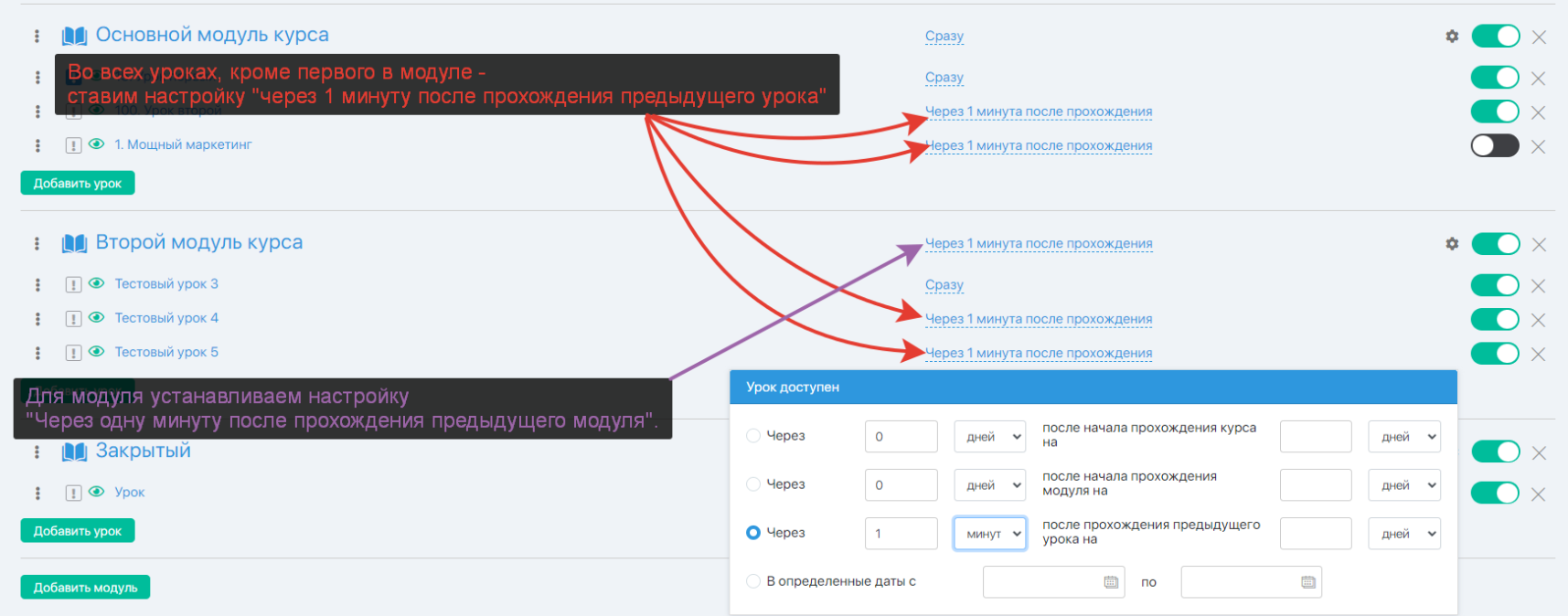
После того, как сделали эти настройки — копируем ссылку на последний урок.
Для этого нажмите на глазик напротив последнего урока, который открывается студенту и скопируйте ссылку той страницы, которая будет открыта.
Теперь нам нужно настроить процесс, который будет вычислять тех, кто открывал этот урок и отправлять прогревающие письма (не забывайте о ссылке на урок, которую Вы скопировали).
Переходим в раздел «Задачи» — «Процессы» и создаём новый процесс.
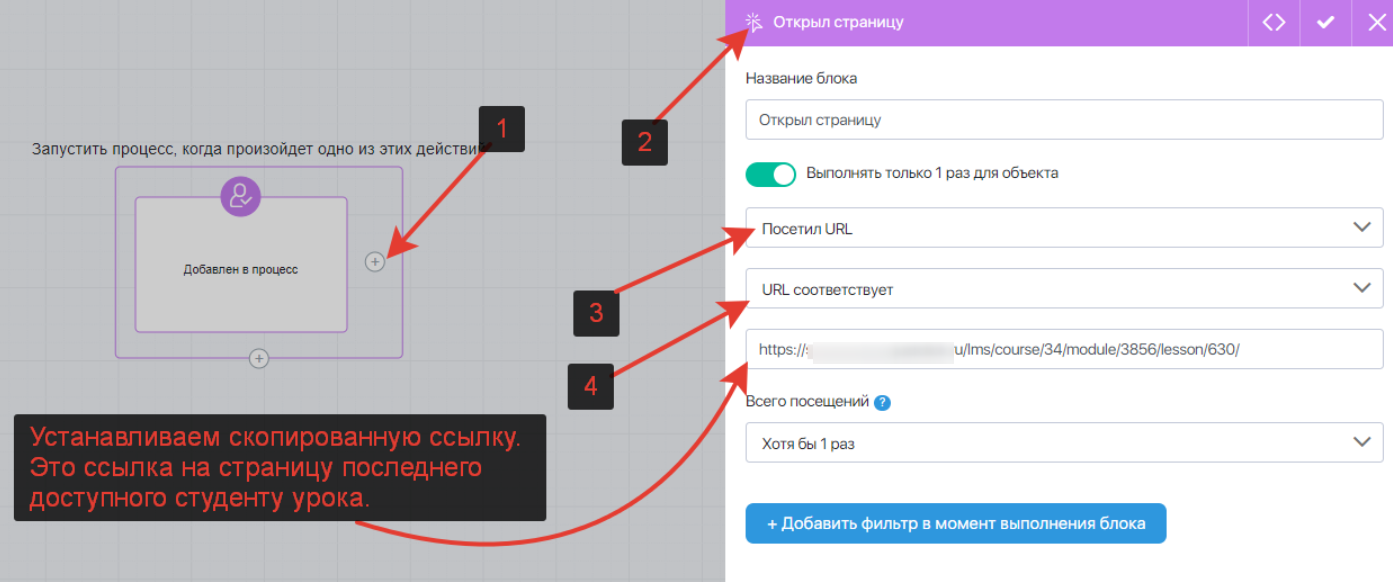
Этот процесс автоматически будет определять, что студент посетил урок.
Настраиваем процесс дальше.
Теперь нам нужно убедиться, что студент, который посетил эту ссылку — это бесплатный студент, а не клиент, который уже оплатил доступ. Данное действие нужно сделать, чтоб избежать неприятной ситуации, когда продающие письма уходят тем, кто уже и так оплатил курс.
Для этого мы добавляем «Фильтр», который будет срабатывать после посещения страницы урока.
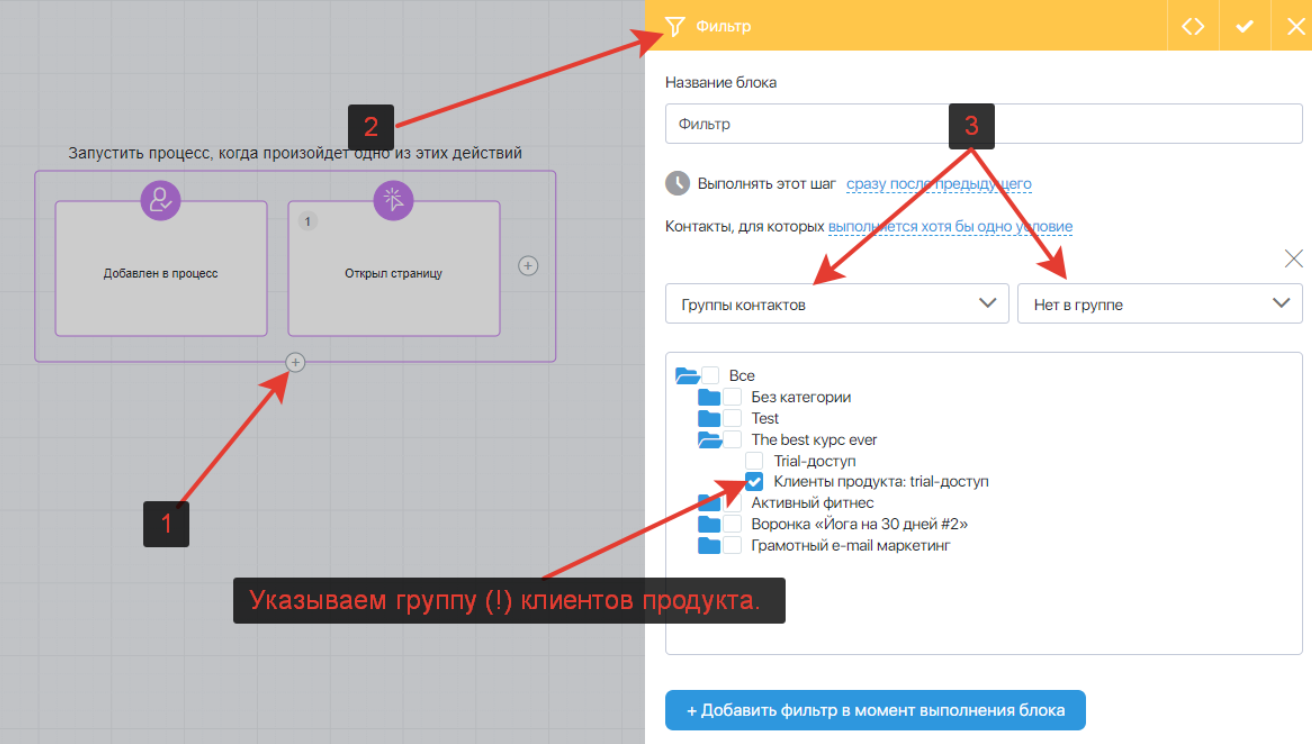
Фильтр проверяет, что контакт, открывший урок — этот НЕ клиент. Если это так — прогреваем, а если это клиент, оплативший курс — завершает процесс.
Для это у фильтра есть два выхода «Да» и «Нет». Настроим каждый из них.
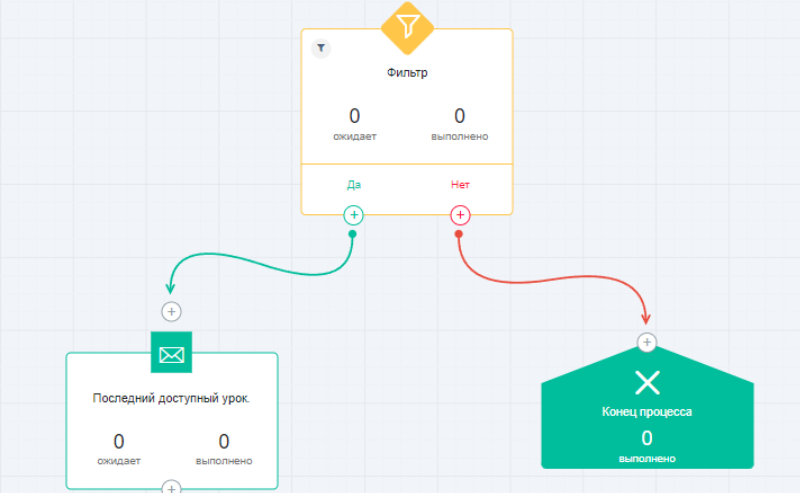
Выход «Нет» при наших настройка означает: нет, контакт состоит в клиентской группе — не нужно его прогревать, просто завершаем процесс.
Выход «Да» при наших настройках означает: да, контакта нет в клиентской группе — можно продолжать прогрев. Соответственно, в левой ветке (ветка выхода «Да») мы начинаем прогрев контакта. На скриншоте выше у нас следующая цепочка событий: студент посетил последний урок, который ему открыт -> сработал процесс, который убедился в том, что это студент -> ушло письмо: «Вы только что открыли последний бесплатный урок. Для продолжения курса, пожалуйста, оплатите». И эту ветку можно развивать как угодно до момента оплаты.
Как работает вся цепочка целиком?
Расскажем на примере студента с триал-доступом, так как для оплатившего клиента ничего не меняется.
Клиент подписывается и получает доступ к определённому количеству модулей. Когда он пробует открыть закрытый для него модуль — ему открывается модальное окно, в котором написано, что данный модуль платный и необходимо оплатить.
Когда этот студент открывает последний доступный для него урок — срабатывает процесс, который оповещает его на почту о том, что это был последний бесплатный урок — для продолжения обучения нужно оплатить полный доступ. Если он оплатит полный доступ — ему откроется весь курс, если не оплатит — платные модули ему не откроются.
